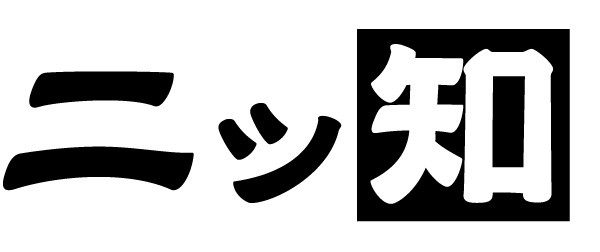JAL特典航空券の予約をネットで確認&印刷する方法
この記事は最終更新から5年以上経過しています。内容が古くなっているかもしれません。。

予約はマイレージページの「予約済みの航空券一覧」→「特典航空券」欄の「国内線予約確認・変更・取消・払戻」で確認できます。
まずはJAL会員ページにログインしておいてください。
特典航空券の予約を確認する方法
マイレージのメニューを開きます。
次に「予約済みの航空券一覧」を押します。
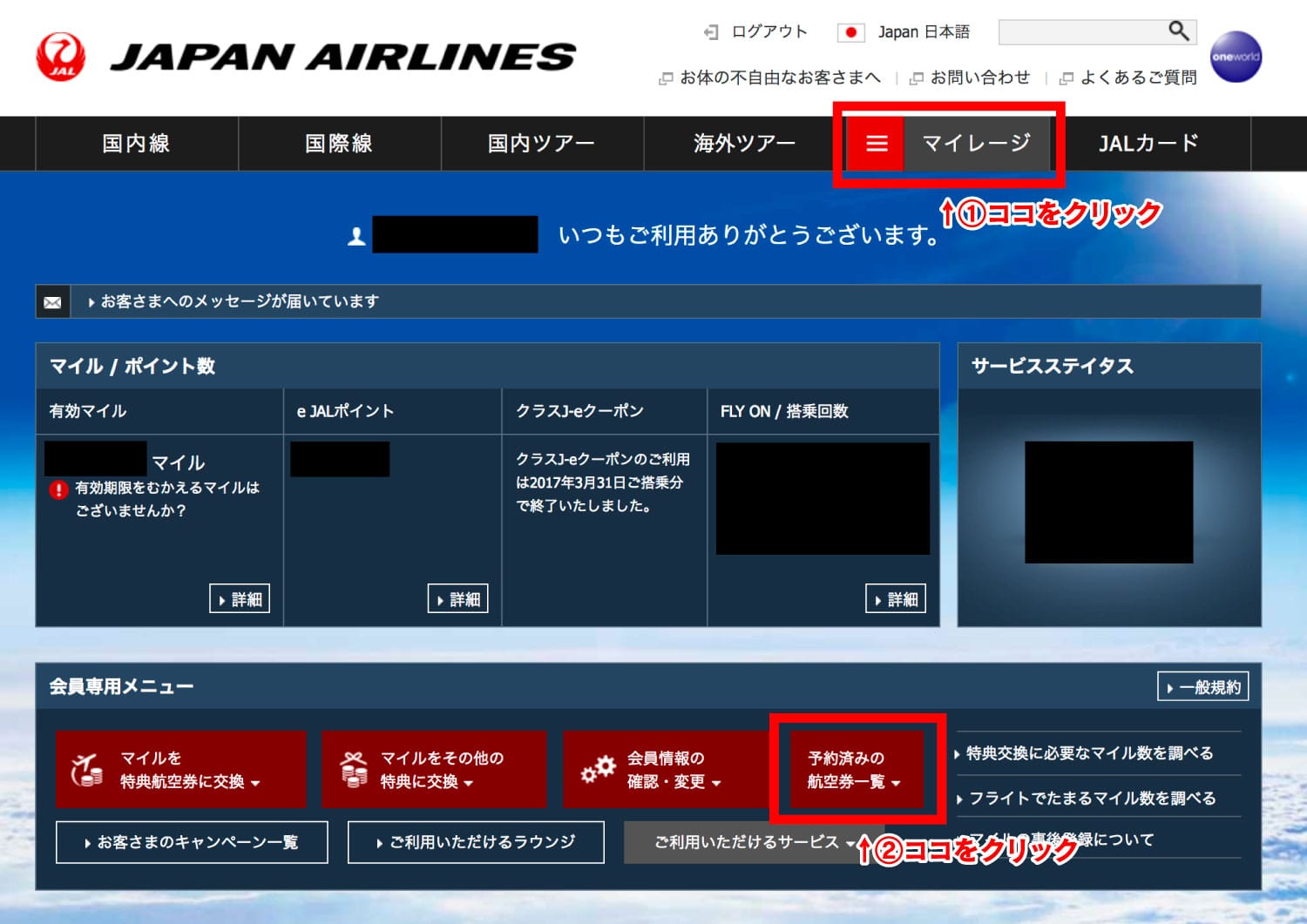
「予約済みの航空券一覧」を押すと、下の画像のように一覧が表示されます。「特典航空券」の「国内線予約確認・変更・取消・払戻」を押します。
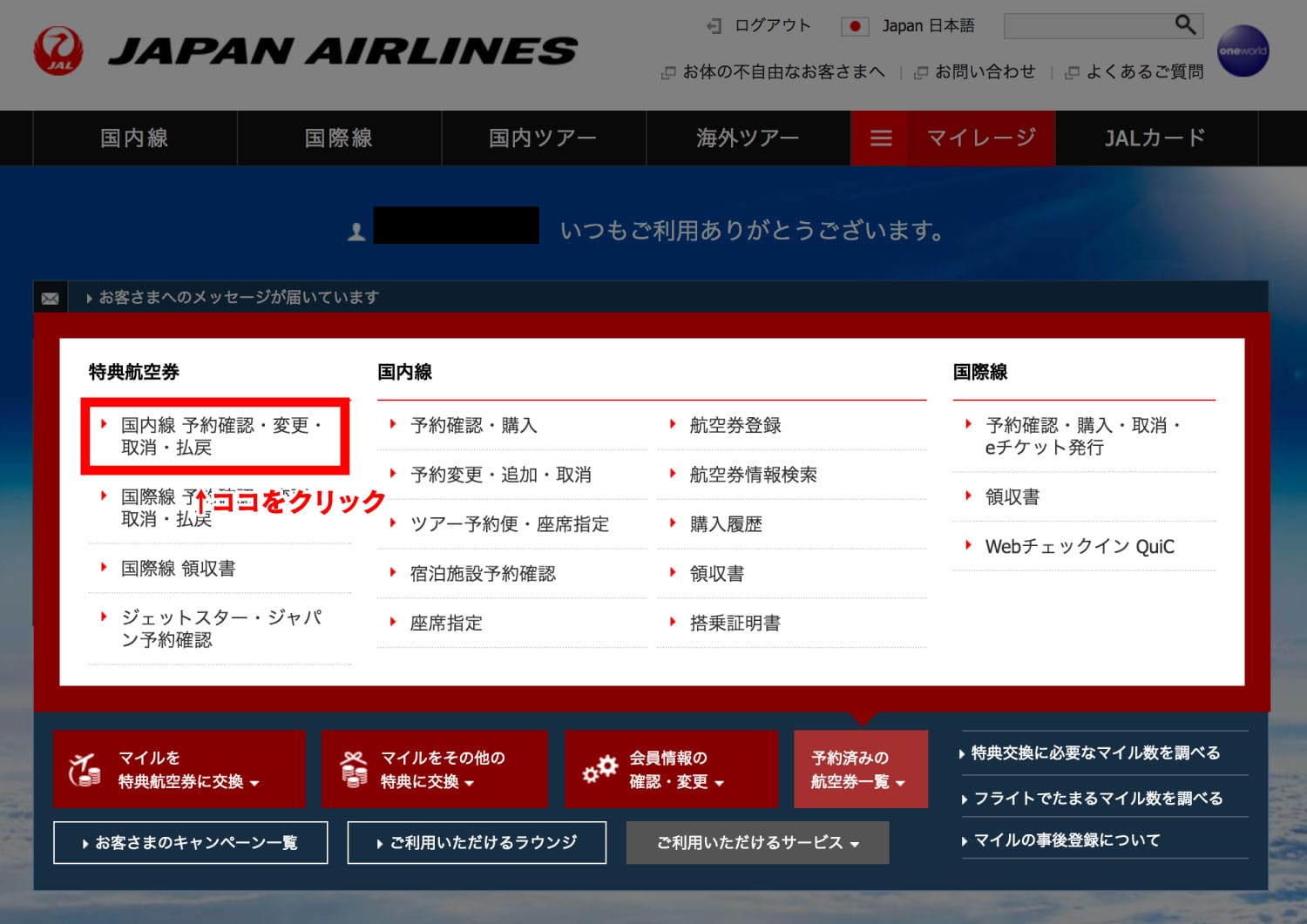
下の画像のように予約一覧が表示されます。確認だけをしたい場合はこれで完了です。
続けてeチケットの印刷をしたい場合は「選択」を押します。
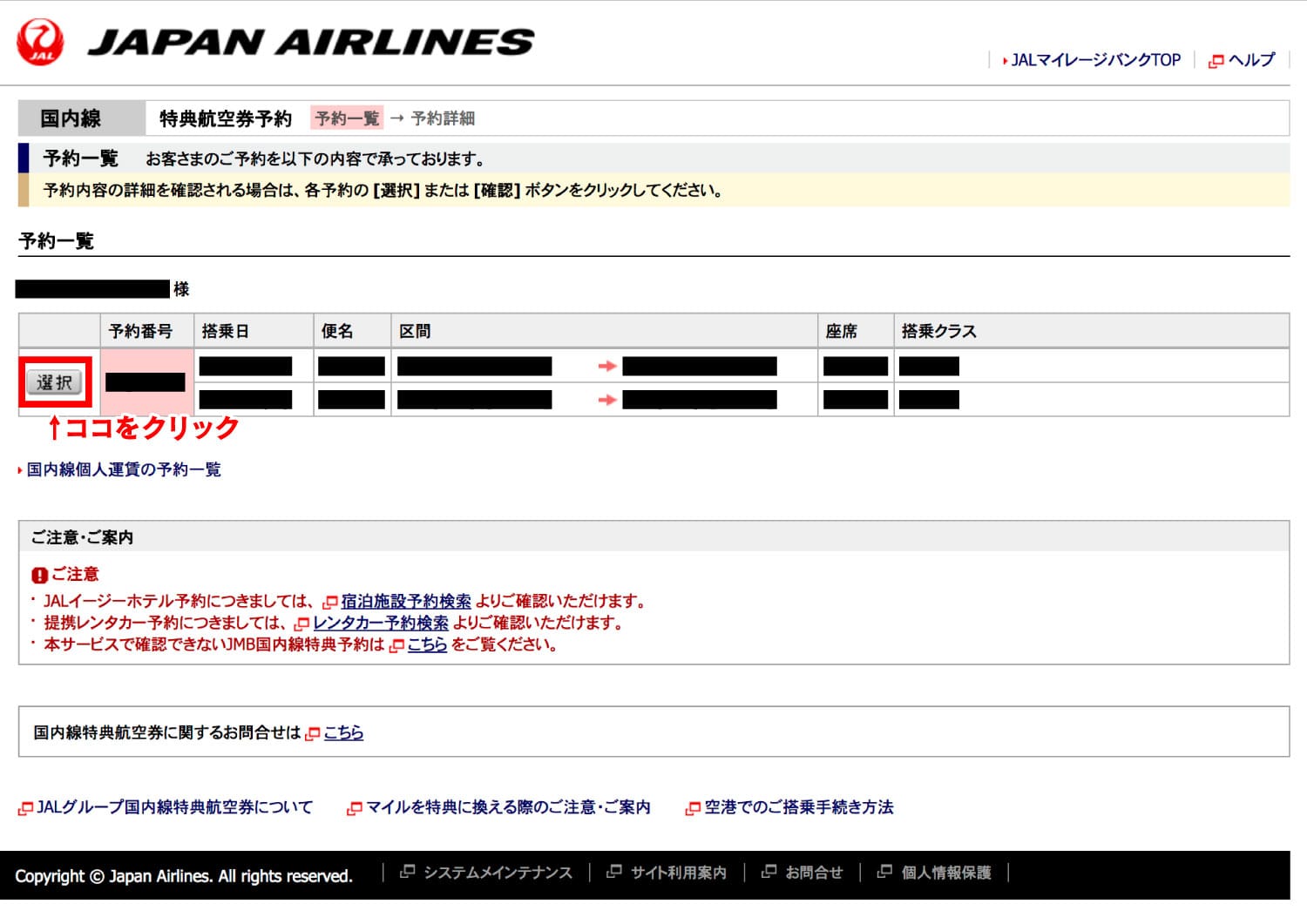
特典航空券のeチケットを印刷する方法
「選択」を押すと予約詳細が表示されます。
下に移動して「搭乗方法のご案内」「タッチ&ゴーで搭乗する」の項目を探します。「eチケットお客さま控を発行する」を押します。
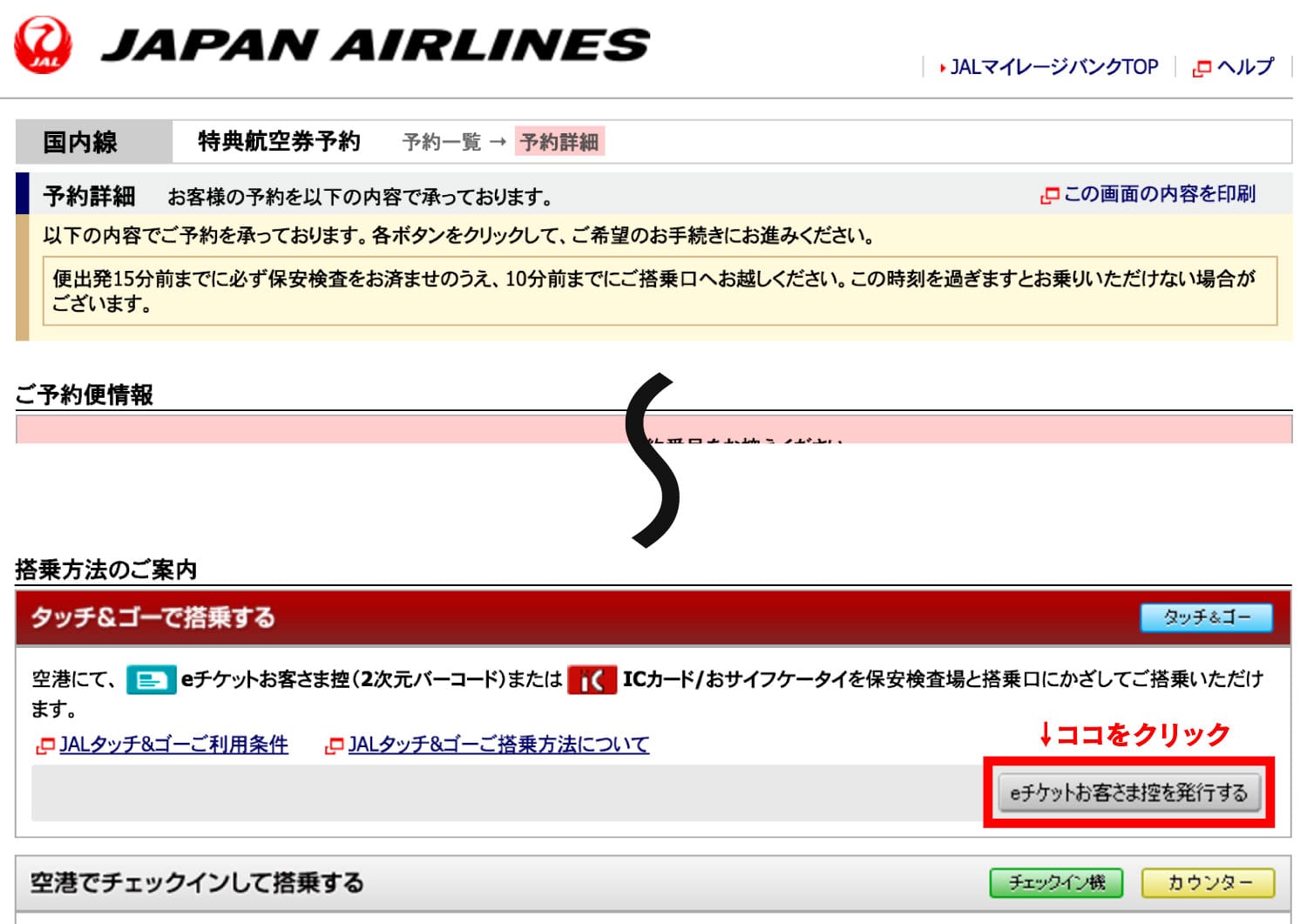
「eチケットお客さま控取得方法の選択」画面が表示されます。
名前の左横にある枠を押しチェックマークを入れて「印刷画面を開く」を押します。すると印刷画面が開くので、最後に「OK」を押します。
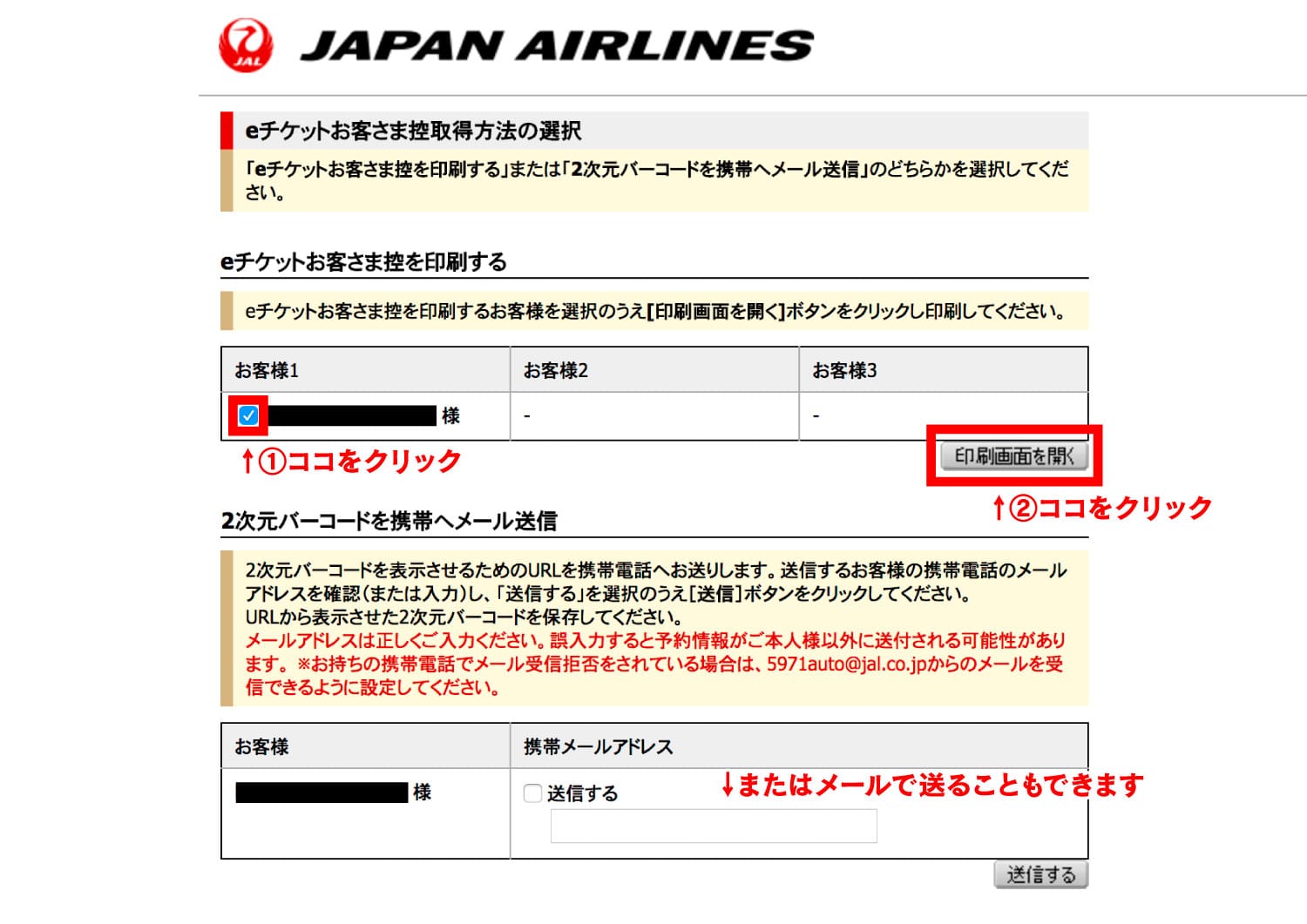
この記事はお役に立てましたか?
いいえ
ヤフーに戻ります